Išmaniojo garsiakalbio atnaujinimas gali atrodyti ne per daug jaudinantis dalykas. Tačiau kalbant apie „Apple HomePod“ ir „HomePod Mini“, šių įrenginių atnaujinimas yra svarbesnis, nei manote. Be naujų funkcijų gavimo (daugelis jų gali būti reikšmingi šuoliai į priekį), taip galite išspręsti ir technines problemas. Tai pasakius, atėjo laikas kalbėti apie tai, kaip įdiegti programinės įrangos atnaujinimus „HomePod“ ir „HomePod Mini“.
Prieš pradėdami, turime jums naudingą patarimą. Pagal numatytuosius nustatymus jūsų „HomePod“ ir „HomePod Mini“ bandys automatiškai įdiegti naujinimus. Tačiau jei tam tikroms funkcijoms, rastoms naujame atnaujinime, reikalinga nauja „iOS“ versija (kuri įgalina jus „iPhone“), jūsų išmanusis garsiakalbis bus atnaujintas paskutinis (nes kai kuriais atvejais pirmiausia turite atnaujinti „iPhone“) atvejų).
Todėl galite pamatyti, kaip patogu žinoti, kaip rankiniu būdu atnaujinti „Apple HomePod“ seriją, ypač jei kyla problemų.
Rankiniu būdu patikrinkite, ar nėra „HomePod“ ir „HomePod Mini“ naujinių
Šiuo tikslu turime naudoti „Home“ programą - kaip tai darytumėte sąveikaudami su bet kokiu išmaniuoju įrenginiu savo namuose. Štai kaip atnaujinti „HomePod“ ir (arba) „HomePod Mini“.
1. „IPhone“ paleiskite „Home“ programą.
2. Spustelėkite namų formos piktogramą viršutiniame kairiajame „iPhone“ ekrano kampe. Turėtų būti rodomas išskleidžiamasis meniu, leidžiantis pasinerti į išmaniųjų namų pritaikymą.
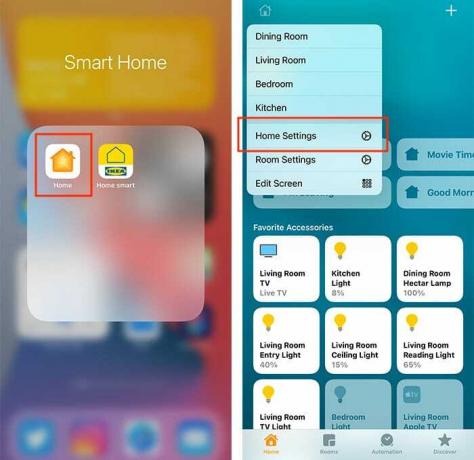
3. Bakstelėkite „Namų nustatymai“, tada šiek tiek slinkite žemyn, kol pamatysite elementą, pavadintą „Programinės įrangos atnaujinimas“. Palieskite, kad jį atidarytumėte.
4. Bus atidarytas naujas skydelis ir pamatysite, kad „HomePod“ automatiškai patikrins, ar nėra naujo atnaujinimo. Jei bus rastas naujas atnaujinimas, pamatysite, kas naujo. Norėdami įdiegti šį naujinimą, bakstelėkite „Atnaujinti“ arba „Atnaujinti viską“. Jei jūsų išmanusis garsiakalbis jau atnaujintas, ekrano viršuje pamatysite pranešimą, patvirtinantį, kad naujų atnaujinimų nėra.
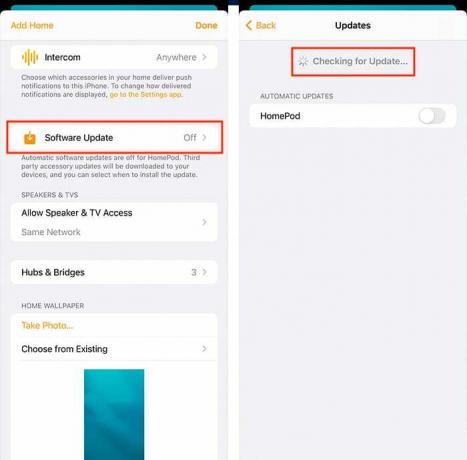
5. Žiūrėdami į šį skydelį, atkreipkite dėmesį į įrenginių, kuriuos galite matyti sąraše „Automatiniai atnaujinimai“, sąrašą. Čia rasite „HomePod“ arba „HomePod Mini“ kartu su jungikliu dešinėje pusėje. Įjungę šį jungiklį, suaktyvinsite automatinius atnaujinimus ir atvirkščiai.
Nors mes atkreipiame jūsų dėmesį, čia yra dar vienas patarimas: jei tikitės, kad bus išleistas naujinys ir norite priverstinai patikrinti, galite braukti pirštu iš „Programinės įrangos atnaujinimo“ skydelio viršaus. Tai nurodys „Home“ programai dar kartą patikrinti, ar „Apple“ serveriuose nėra naujausių naujinių.
Kaip sužinoti, ar jūsų „HomePod“ atnaujinamas ir kiek laiko tai užtrunka
Taip pat norėtume pažymėti, kad „Apple HomePod“ ir „HomePod Mini“ programinės įrangos naujiniai gali būti dideli. Tai ypač pasakytina apie pagrindinius atnaujinimus, kurie pasirodo kiekvieną rudenį. Todėl nereikia nerimauti, jei jūsų išmaniajam garsiakalbiui prireiks šiek tiek laiko atsisiųsti ir apdoroti naujausią naujinimą (ypač jei neturite greito interneto ryšio).
Be to, jūsų „HomePod“ ir (arba) „HomePod Mini“ jutiklinio skydelio viršuje bus rodoma besisukanti balta šviesa. Tai atsitiks įrenginiui atnaujinant, o tai reiškia, kad jis nebus reaguojantis, kol šis procesas nebus baigtas. Ir galiausiai labai svarbu neatjungti išmaniojo garsiakalbio, kuris gali sukelti rimtų programinės įrangos klaidų.
Tai būtų viskas, kaip įdiegti programinės įrangos naujinius į „HomePod“ ir „HomePod Mini“. Jei norite sužinoti daugiau patarimų, čia kaip nustatyti namų kino garsą naudojant išmanųjį garsiakalbį ir „Apple TV“. Be to, turime įdomią seriją patarimai, kaip naudotis išmaniaisiais garsiakalbiais nuotoliniam mokymuisi.
Susijęs:
- 8 geriausių 2020 metų „Apple HomeKit“ programėlių
- Išmaniųjų garsiakalbių garso kokybės demonstravimas
- „Apple HomeKit“ patarimai, kuriuos reikia išbandyti šiandien
Partnerių atskleidimas: „Make Tech Easier“ gali užsidirbti komisinių už produktus, įsigytus per mūsų nuorodas, o tai padeda mūsų skaitytojams.


